Бывает необходимость раздавать интернет с компьютера или ноутбука по беспроводной сети. Например, пользователь приобрел смартфон или планшет с целью выхода в сеть без приобретения роутера. В этой ситуации возможно раздавать интернет со своего ноутбука, подключенного к сети как проводным, так и беспроводным способом. Казалось бы, ноутбук способен только принимать сигнал, а не отдавать. Как же тогда возможно раздавать интернет с его помощью? Для этого используются специальные программные средства - виртуальные роутеры.
Простая раздача интернета с ноутбука с проводным соединением

Многие люди, которые интересовались раздачей, слышали, что существует виртуальный роутер WiFi. Windows 7 поддерживает известную программу Virtual Router. Есть у нее и версия со словом «плюс» в конце. Это бесплатная программа, сделанная из первоначальной версии, имеющей открытый исходный код. Она имеет мало отличий от оригинала. Этот виртуальный вай-фай-роутер сначала был чистым, а затем стал поставлять на компьютер пользователя подозрительные программы, от которых трудно отказаться. Сама по себе программа проста и хороша, но при ее загрузке и установке нужно быть предельно внимательными, так как подцепить вирус или нежелательный софт мало кому хочется.
Способ для раздачи интернета при помощи данной программы довольно прост и понятен. Единственным недостатком можно считать то, что ноутбук должен иметь проводное подключение к интернету. Иначе утилита работать не будет. После того как будет установлен виртуальный роутер (Windows 8 его также поддерживает), пользователь увидит окно, где нужно будет ввести лишь следующие параметры:
- Имя беспроводной сети, через которую будет происходить раздача.
- Пароль на соединение, который должен состоять из восьми и более символов.
- Поле общего подключения, где нужно выбрать соединение, через которое ноутбук подключается к сети.
После того как все настройки введены, нужно нажать на кнопку запуска. Программа будет свернута, и выведется сообщение об успешном запуске. После этого можно подключаться к интернету через виртуальный роутер WiFi. Windows 7 с этим справляется без проблем.
Если ноутбук имеет не проводное, а Wi-Fi-подключение, то программа запустится, но не подключится к виртуальному роутеру, так как будет возникать сбой при попытке получения IP-адреса.
Первоначальная версия Virtual Router - это также виртуальный роутер. Windows 7 и более поздние версии его поддерживают. Программа обладает открытыми исходниками. При загрузке дополнительное нежелательное программное обеспечение не устанавливается. Раздача интернета с ноутбука происходит точно так же, как и в новой версии. Отличие – отсутствие русского языка. Но это не является проблемой. Настройки те же самые: имя сети, пароль, соединение.
MyPublicWiFi

Виртуальные роутеры бывают разные. Данная утилита имеет множество положительных отзывов, так как с ее помощью многим удается запустить раздачу, когда другие не справлялись. Еще одним преимуществом является отсутствие нежелательных элементов при установке на компьютер.
После того как будет установлен этот виртуальный роутер WiFi, Windows 7 нужно будет перезагрузить. Запускать утилиту необходимо с правами администратора. В главном окне надо также задать имя сети, пароль, защищающий подключение и отметить то соединение, которое будет раздаваться по беспроводной сети. Вот и все настройки. Остается только запустить раздачу. Виртуальные роутеры тем и удобны, что их очень легко использовать. Другие вкладки этой программы содержат информацию о подключенных к сети. Здесь можно выставить ограничения на трафик.
Программа Connectify
Это средство тоже предназначено для раздачи интернета с ноутбука. Программа платная, и стоит она, как маршрутизатор среднего качества. Но имеется и бесплатная версия, позволяющая раздавать Wi-Fi на другие устройства. Поддерживает этот виртуальный роутер WiFi Windows 7, 8, 10. Программа требует установки, а затем создается служба, и необходима перезагрузка. Программа не самая удобная, так как устанавливает дополнительное ПО и требует регистрации пользователя. После запуска появляется приветственное окно, которое можно попросту пропустить. Далее не нужно вводить адрес почты и пароль, а просто нажать на кнопку использования программы.
Настройка раздачи

Следующим этапом является настройка точки доступа. Бесплатная версия не позволяет изменить ее имя, и оно останется таким, каким является по умолчанию. Затем нужно ввести надежный пароль и указать то соединение с сетью, которое будет использоваться для раздачи. Это все. Теперь можно подключаться к ноутбуку как к точке доступа.
Возможные проблемы с раздачей
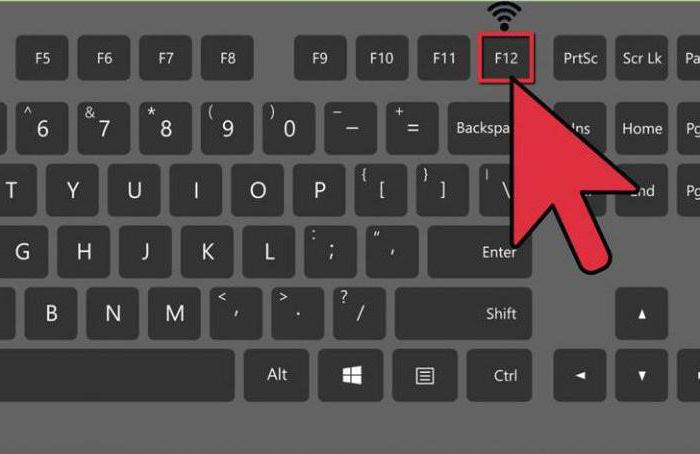
Пользователи, которые применяют виртуальные роутеры, часто сталкиваются с проблемами и ошибками. Самые распространенные из них:
- Программа выдает сообщение о том, что не удается запустить виртуальный роутер либо не поддерживается тип сети. Решением может быть обновление драйвера для сетевой карты ноутбука. Новую версию лучше загружать с официального сайта компании-производителя устройства.
- Телефон или планшет подключается к новой точке доступа, но не выходит в интернет. Необходимо проверить, что на раздачу настроено именно то подключение, через которое осуществляется доступ к сети на ноутбуке. Одной из частых причин может быть блокировка общего доступа к интернету фаерволом или антивирусной программой. Этот вариант исключать не следует.
Итоги

Конечно, есть другие программы и средства для того, чтобы раздавать интернет через ноутбук или компьютер на другие устройства. Но наиболее доступными являются виртуальные роутеры. Они просты в использовании, легко настраиваются, а также многие из них бесплатны. Главное, чтобы устройство имело беспроводной модуль, способный к раздаче, а также свежие версии драйверов для этого модуля. И тогда не придется тратиться на маршрутизатор, протягивать по дому кучу проводов, вызывать специалиста, которому тоже придется заплатить. С виртуальным роутером любой пользователь сам разберется без особого труда. Настройки у таких программ самые простейшие.





























